
Esta sencilla guía explicará cómo cerrar o borrar las aplicaciones en ejecución en los nuevos Galaxy Note 5 y Galaxy S6 Edge Plus. Los dos nuevos teléfonos de Samsung se encuentran entre los mejores teléfonos inteligentes lanzados en 2015, y cuentan con grandes y asombrosas pantallas Quad-HD de 5.7 pulgadas y un montón de características. El Note 5 es en realidad uno de los teléfonos más potentes disponibles en la actualidad con un procesador de 8 núcleos y 4 GB de RAM. Incluso puede ejecutar dos aplicaciones en la pantalla al mismo tiempo.
Hacer algo tan fácil como cerrar aplicaciones no utilizadas puede parecer tan general y simple para los usuarios promedio, pero si el elegante diseño de aluminio del nuevo Note 5 hace que Windows Phone o iPhone cambien a Android, los usuarios deberán saber cómo realizar dicha tarea. en su dispositivo Note 5.
Leer: Cómo restablecer un Galaxy Note 5 congelado
Ahora que millones de compradores obtienen el Note 5 después de su lanzamiento la semana pasada, hemos recibido muchas preguntas, y esta es una de ellas. Cerrar y borrar aplicaciones en el Galaxy Note 5 para mejorar el rendimiento y la duración de la batería es más fácil de lo que piensa, y está a la vista. Siga leyendo para obtener instrucciones rápidas.

En general, o lo que llamaríamos la "regla de oro" cuando se trata de Android es permitir que el sistema operativo administre su memoria, en lugar de que los usuarios limpien y cierren las aplicaciones manualmente. La Note 5 también tiene 4 GB de RAM rápida, por lo que la multitarea no debería ser un problema, incluso con un montón de aplicaciones abiertas. Dicho esto, todavía hay veces en que un usuario puede querer borrar aplicaciones de la memoria que no se están utilizando.
Android 5.1.1 Lollipop hace un excelente trabajo administrando aplicaciones y multitarea a diferencia de cualquier otro sistema operativo al poner las aplicaciones en un estado de bajo consumo en el menú de aplicaciones recientes, listo para ser abierto cuando sea necesario, y ahorrar batería el resto del tiempo . Los usuarios pueden intercambiar aplicaciones fácilmente con solo tocar un botón, y funciona muy bien. Si aún desea cerrar las aplicaciones usted mismo, aquí tiene cómo.
Instrucciones
Eliminar o cerrar aplicaciones de la memoria o el menú de aplicaciones recientes en el Galaxy Note 5 es realmente muy sencillo, pero puede ser diferente de un Galaxy S3 o dispositivos más antiguos si fue al iPhone y ahora regresó a Android. Los dispositivos Samsung más antiguos requerían una pulsación larga del botón de inicio dedicado para mostrar este menú, pero ya no es así como se hace. Ahora hay un botón capacitivo dedicado para tareas múltiples a la izquierda de la tecla de inicio principal, y aquí es donde empiezas.
Simplemente toque el botón que se superpone a un rectángulo a la izquierda del botón de inicio de hardware dedicado. Esta es la tecla de menú multitarea que muestra todas las aplicaciones actualmente abiertas o en ejecución. Para aquellos que no lo sabían, cambiar de Gmail a YouTube, luego al navegador y volver a Gmail es extremadamente rápido y eficiente con este botón. Sin embargo, aquí también es donde un golpe rápido cerrará y eliminará las aplicaciones.
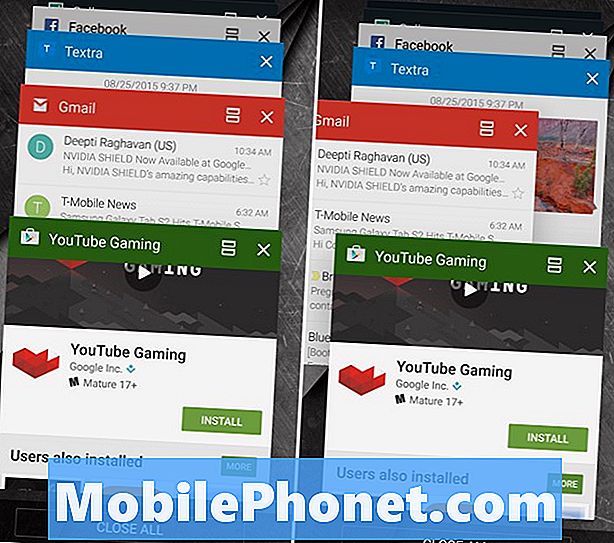
La imagen de arriba muestra el aspecto ligeramente rediseñado de este menú en los dispositivos Samsung. No hay más opciones o tareas de gestión de la antigüedad. Simplemente, una vista de tarjeta estilo Rolodex de todas las aplicaciones actualmente en ejecución, y un gran botón "Cerrar todo" en la parte inferior. Tu tienes dos opciones aquí.
Un simple golpe de su dedo en cada caja los deslizará y cerrará la aplicación al instante. Cualquier progreso guardado o sitio web en el que se encuentre tendrá que volver a cargar la próxima vez que use esa aplicación específica. O empieza de nuevo por completo y pierde donde sea que estuvieras. La imagen de arriba muestra el menú y yo deslizo para borrar algo (lado derecho). Eso es todo, ya está todo hecho. Es así de simple de borrar y cerrar aplicaciones en el Galaxy Note 5.
Leer: 10 emocionantes accesorios Galaxy Note 5
Es una buena idea dejar aquí el teléfono, los mensajes o incluso el navegador, especialmente si los usa a menudo. Borrar la aplicación de texto SMS solo significa que deberá reiniciarse en su próximo mensaje entrante, desperdiciando la batería y los ciclos de la CPU. Esta misma regla se aplica a todas las aplicaciones, así que solo cierra las que ya no necesitarás. Grandes aplicaciones intensivas como mapas, navegación o juegos.
Como dijimos anteriormente, los usuarios tienen una segunda opción que es muy clara, que es el botón "Cerrar todo" en la parte inferior de la pantalla. Esto cerrará completamente todas las aplicaciones abiertas, en ejecución o en espera de volver a abrirse. Esto significa que los sitios web se perderán, se borrará un texto, el video en YouTube en el que estabas y más se borrarán. No hay nada de malo en eso, solo hay que decirlo.
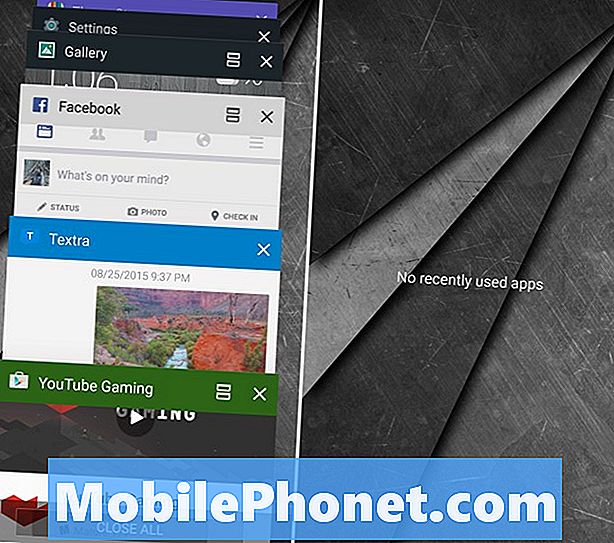
Por lo general, no recomendamos presionar el botón de cerrar todo por los motivos descritos anteriormente, ya que su dispositivo solo tendrá que reiniciarlos para el siguiente mensaje o aplicación que abra, lo que desperdiciará más tiempo y la duración de la batería. Dicho esto, si un usuario está en el trabajo y no va a usar la Nota 5, se dirige a la cama, o simplemente quiere una pizarra limpia, siga adelante y presione Cerrar todo y verá una animación agradable a medida que desaparecen, y una El mensaje "No hay aplicaciones usadas recientemente" aparecerá la próxima vez que toque este botón.
Una vez más, solo cierre lo que sea necesario, por lo que recomendamos a los usuarios que simplemente eliminen las aplicaciones individuales una a la vez que ya no las necesiten, y dejen todo lo demás en ejecución en segundo plano. Android 5.1 Lollipop hará el resto del trabajo y mantendrá el Galaxy Note 5 funcionando de la manera más rápida y fluida posible.


